Sin duda, la Notificación de Alertas de Correo de Escritorio es una excelente función de Outlook 2010, pero a veces no quieres que te avisen cada vez que llega un nuevo correo a tu bandeja de entrada, sino que solo necesitas recibir notificaciones cuando recibes un correo de personas específicas. Así que, si buscas una forma de recibir alertas solo sobre correos específicos, esta publicación puede ayudarte.
Abra Outlook 2010, en el menú Archivo , haga clic en Opciones y navegue hasta la opción Correo en la columna izquierda, en la sección "Llegada de mensajes" . Desmarque la opción "Mostrar una alerta de escritorio". Esto desactivará todas las notificaciones de alertas de escritorio por correo electrónico. Haga clic en Aceptar para continuar.
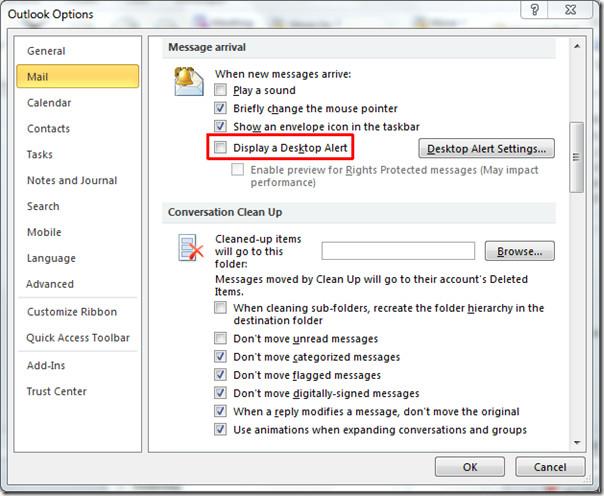
Cambie a la pestaña Inicio , seleccione el correo del remitente específico en el que desea recibir notificaciones de alerta de correo activas y, en el botón desplegable Regla , haga clic en Crear regla.
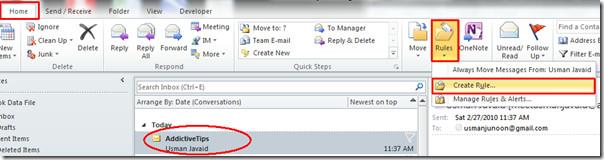
Llegará al cuadro de diálogo Crear regla , haga clic en Opciones avanzadas.

Desde el Asistente de reglas, habilite la casilla de verificación del remitente específico en el que desea activar la notificación de alerta de escritorio y haga clic en Siguiente.

En el Paso 1, desplácese por la lista y active la opción "Mostrar una alerta de escritorio" . En el Paso 2, puede ver la descripción de la regla, como se muestra en la captura de pantalla a continuación. Haga clic en "Finalizar" para finalizar el asistente. También puede asociar diversas acciones con el correo del remitente seleccionado.

Una vez aplicada la regla, solo verá la notificación de escritorio del remitente seleccionado, de esta manera puede evitar que Outlook lo interrumpa con alertas de correo frívolas y le notifique solo las importantes.

También puedes consultar las publicaciones de la serie de notificaciones de Outlook 2010:

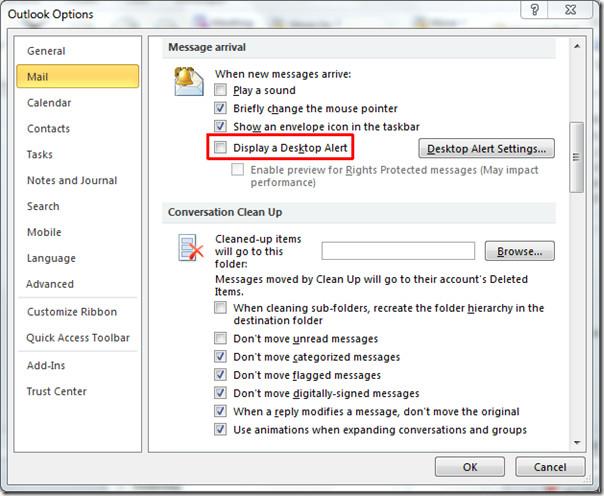
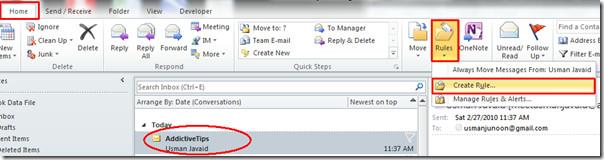








![Exportar/Importar configuraciones de la cinta de opciones y de la barra de herramientas de acceso rápido [Office 2010] Exportar/Importar configuraciones de la cinta de opciones y de la barra de herramientas de acceso rápido [Office 2010]](https://tips.webtech360.com/resources8/r252/image-8447-0829093801831.jpg)



